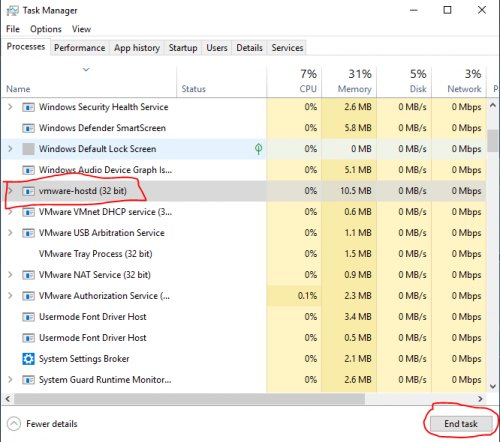XAMPP: nie można uruchomić Apache (Windows 10)
Używam XAMPP i mogę uruchomić Apache, ale, MySQL (phpMyAdmin) start!
Kiedy zaczynam, dostaję ten błąd;
10:07:49 [Apache] Error: Apache shutdown unexpectedly.
10:07:49 [Apache] This may be due to a blocked port, missing dependencies,
10:07:49 [Apache] improper privileges, a crash, or a shutdown by another method.
10:07:49 [Apache] Press the Logs button to view error logs and check
10:07:49 [Apache] the Windows Event Viewer for more clues
10:07:49 [Apache] If you need more help, copy and post this
10:07:49 [Apache] entire log window on the forums
Przeszukuję go i zmieniam port Apache ' a w Ustawieniach Config -> Service i Port. Mam;
Service name: Apache 2.4
Main port: 122
SSL port: 444
Odinstalowałem również Skype ' a (wersja Windows 8/10 / Metro). Nic nie działa. W httpd.conf plik, który mam;
Listen 122
ServerName localhost:122
Uruchamiam przez apache_start.bat i otrzymuję;
(OS 10013)An attempt was made to access a socket in a way forbidden by its access permissions. : AH00072: make_sock: could not bind to address [::]:445
(OS 10013)An attempt was made to access a socket in a way forbidden by its access permissions. : AH00072: make_sock: could not bind to address 0.0.0.0:445
AH00451: no listening sockets available, shutting down
AH00015: Unable to open logs
Należy pamiętać, że wszystkie log pliki nie istnieją! Skype jest odinstalowany.
25 answers
Aktualizacja: 15 maja, 2018:
Najnowsza aktualizacja systemu Windows 10 (ponownie)aktywowała World Wide Web Publishing Service (w języku niemieckim: WWW-Publishingdienst). Może to zależeć od opcji wybranych podczas konfigurowania aktualizacji, które można następnie wykonać.
Aktualizacja: 4 sierpnia, 2015:
Jeśli wykonałeś czystą instalację systemu Windows 10, możesz nie mieć Word Wide Web Publishing Service . W takim razie proste Instalacja WAMP / XAMPP powinna działać poprawnie.
Jeśli nie, spróbuj zainstalować Visual C++ Redistributable a następnie ponownie zainstalować WAMP / XAMPP.
Miałem podobny problem z WAMP. W systemie Windows 10 TP, Word Wide Web Publishing Service jest preinstalowany. Jest to związane z usługą IIS i możesz go usunąć, jeśli go nie potrzebujesz.
Blokuje to port 80, przez co Apache dziwnie się zachowuje. Możesz wykonać następujące czynności i spróbować jeszcze raz.
- przejdź do Start, wpisz usługi.msc
- przewiń w dół w oknie usługi, aby znaleźć World Wide Web Publishing Service .
- Kliknij prawym przyciskiem myszy i wybierz Stop.
To powinno zrobić port 80 darmowy i restart WAMP / XAMPP powinien sprawić, że zaczniesz działać!
Są inne sposoby, aby to naprawić. Zobacz też spraw, aby WAMP działał na Windows 10.
Warning: date(): Invalid date.timezone value 'Europe/Kyiv', we selected the timezone 'UTC' for now. in /var/www/agent_stack/data/www/doraprojects.net/template/agent.layouts/content.php on line 54
2020-04-03 17:23:55
Rozwiązanie tego problemu jest łatwe:
- Otwórz wiersz polecenia z uprawnieniami administratora
- Znajdź "cmd", kliknij prawym przyciskiem myszy na nim, a następnie wybierz "Administrator".
- w wierszu polecenia wpisz
net stop W3SVCi wprowadź.
Możesz teraz kliknąć w WAMPP i ponownie uruchomić wszystkie usługi. Otwórz przeglądarkę i przejdź do "localhost".
Jeśli chcesz ponownie uruchomić W3SVC,
- Otwórz wiersz polecenia z uprawnieniami administratora
- w wierszu polecenia wpisz
net start W3SVCi wejść.
Warning: date(): Invalid date.timezone value 'Europe/Kyiv', we selected the timezone 'UTC' for now. in /var/www/agent_stack/data/www/doraprojects.net/template/agent.layouts/content.php on line 54
2016-04-05 16:13:06
Znalazłem sposób na rozwiązanie tego problemu:
- Jeśli używasz Skype, jak również, odznacz pole stwierdzające, aby używać portów 80 i 443 (Extra -> ustawienia -> zaawansowane -> połączenia -> odznacz Port 80 i 443)
- Uruchom ponownie Skype i XAMPP.
Jeśli to nie zadziała,
- Przejdź do Start i wpisz " usługi.msc "
- Znajdź "World Wide Web Publishing Service"
- Kliknij prawym przyciskiem myszy ten wpis, wybierz "Stop", a następnie uruchom ponownie XAMPP.
If that did nie działa i "World Wide Web Publishing Service" nie był dostępny,
- Przejdź do Panelu sterowania, przejdź do "Odinstaluj programy", a następnie "włącz/wyłącz funkcje systemu Windows"
- Znajdź "Internetowe Usługi Informacyjne"
- Kliknij pole wyboru i naciśnij "OK".
- Uruchom ponownie, a następnie powtórz drugie podejście (usługi.msc)
Warning: date(): Invalid date.timezone value 'Europe/Kyiv', we selected the timezone 'UTC' for now. in /var/www/agent_stack/data/www/doraprojects.net/template/agent.layouts/content.php on line 54
2016-04-05 16:09:56
Możesz zmienić port Apache:
- Idź do C:\xampp\apache\conf\httpd.
- Znajdź kombinację Ctrl + F linii # Listen 12.34.56.78: 80 i zmień 80 na dowolny, na przykład 81
- to samo z Listen 80 zmień na 81
- to samo z nazwą serwera localhost:80 zmień na 81.
- Idź do C:\xampp\apache\conf\extra\httpd-vhosts i zmień 80 na 81
NameVirtualHost *: 80 here
VirtualHost *: 80 i tutaj (dwa times)
- Restart Apache
Aby wejść na swoją stronę, wpisz: http://localhost:81/index.html
Warning: date(): Invalid date.timezone value 'Europe/Kyiv', we selected the timezone 'UTC' for now. in /var/www/agent_stack/data/www/doraprojects.net/template/agent.layouts/content.php on line 54
2020-08-21 17:04:36
-
Naciśnij Windows+R i typ
regedit. -
Przejdź do
HKEY_LOCAL_MACHINE\SYSTEM\CurrentControlSet\Services\HTTPZmień wartość
Startna 4, co oznacza wyłączone. - Uruchom ponownie komputer.
Warning: date(): Invalid date.timezone value 'Europe/Kyiv', we selected the timezone 'UTC' for now. in /var/www/agent_stack/data/www/doraprojects.net/template/agent.layouts/content.php on line 54
2020-08-21 16:59:51
Naprawiłem również ten problem z moim, ale musiałem zmienić kilka rzeczy. Wymagam, aby na moim komputerze z systemem Windows 10 zachować moje środowisko programistyczne C# i Visual Studio, więc nie chciałem majstrować przy żadnych usługach. Wszystko, co musiałem zrobić, to pobrać najnowszą wersję XAMPP I zmienić porty nasłuchowe dla 80 i 443. Znajdowały się one w dwóch plikach:
C:\xampp\apache\conf\httpd.conf
Listen 122
ServerName localhost:122
C:\xampp\apache\conf\extra\httpd-ssl.conf
Listen 444
Zmiana powyższego Z Portu 80 na 122 i 443 na 444 pozwoliła mi na Apache Uruchom i serwuj strony, zachowując wszystko inne dla mojego ASP.NET rozwój. Mam nadzieję, że to komuś pomoże. W końcu jest to bardzo prosta poprawka.
Skieruj swoją przeglądarkę do: http://localhost:122
Warning: date(): Invalid date.timezone value 'Europe/Kyiv', we selected the timezone 'UTC' for now. in /var/www/agent_stack/data/www/doraprojects.net/template/agent.layouts/content.php on line 54
2020-08-21 18:26:16
Mam ten sam problem, ale poprzednie rozwiązania prowadzą nas do zmiany portu zamiast uzyskania dokładnego rozwiązania. Przeszukałem porty prostych protokołów HTTP i HTTPS i znalazłem.
Jeśli inna aplikacja jest już uruchomiona, porty HTTP lub HTTPS na komputerze lokalnym, będziemy mieć ten problem oczywiście tylko z powodu tych portów już używanych i w stanie zajętym.
Dlatego po zmianie numeru portu działało. Ale zamiast zmieniać port na serwerze XAMPP, użyłem następujących metod i działa dla mnie.
Oto następujący krok, który mam podczas tej naprawy.
-
Błąd, który dostałem w aplikacji serwera XAMPP.
-
W górnym rogu znajduje się przycisk o nazwie Netstat . Jest to bardzo przydatne do wyszukiwania działających portów w systemie.
-
To jest aplikacja Netstat gdzie znalazłem aplikacja już uruchomiona i korzystająca z portu numer 443. W moim przypadku był to vmware-hostd.exe . Może to być inna aplikacja. Spróbuj wyszukać port 80 (HTTP) lub port 443 (HTTPS).
-
Właśnie otworzyłem Windows Task Manager , wybrałem tę aplikację VMware-hostd.exe i zabił proces używając przycisku End Proces. Zabiłam ten proces, który został użyty w porcie 443. I Ta aplikacja w tej chwili nie był potrzebny.
-
Po zabiciu aplikacji w Menedżerze Zadań Windows, Apache jest teraz dostępny. Oto dowód.
Uwaga: *Jeśli znalazłeś jakiś rodzaj aplikacji, która jest używana HTTP lub HTTPS ports oznacza port 80 lub port 443 a aplikacja nie jest ważna lub nie jest niezbędna, a następnie tylko zabić proces, który podanie.
W Przeciwnym Razie nie ma potrzeby wykonywania tych kroków. Następnie należy rozważyć zmianę portu aplikacji XAMPP, jak podano w poprzednich odpowiedziach.*
Warning: date(): Invalid date.timezone value 'Europe/Kyiv', we selected the timezone 'UTC' for now. in /var/www/agent_stack/data/www/doraprojects.net/template/agent.layouts/content.php on line 54
2020-08-21 18:41:09
Próbowałem wszystkiego podanego w odpowiedziach tutaj, ale żadna z nich nie zadziałała.
Potem wszystko co zrobiłem to ponowne uruchomienie XAMPP z prawami administratora przez:
Menu Start - kliknij prawym przyciskiem myszy na XAMPP-wybierz Uruchom jako administrator
Zadziałało. To takie proste.
Odinstalowałem usługi IIS, zatrzymałem usługi WWW, zmieniłem porty z powrotem na 80, zablokowałem wszystkie połączenia apache i mysql z zapory windows 10, ale tak to nadal działa!
Warning: date(): Invalid date.timezone value 'Europe/Kyiv', we selected the timezone 'UTC' for now. in /var/www/agent_stack/data/www/doraprojects.net/template/agent.layouts/content.php on line 54
2020-08-22 03:13:11
Wygląda na to, że jest wiele opcji. Odpowiedź zależy od instalacji systemu Windows. Oto moje doświadczenie z tym samym problemem w instalacji Windows 10 fresh i napraw problem za pomocą następującego kroku:
- Install Visual C++ Redistributable
- Otwórz XAMPP i wybierz Konfiguruj w usłudze Apache
- zmień port 80 na 9000 lub 81 lub cokolwiek chcesz w pliku httpd.conf on the line
Listen 80 - zmień port na httpd-ssl.conf i zmień
Listen 443naListen 441 - Uruchom ponownie XAMPP i uruchom usługę Apache. Dla mnie działa.
Uwaga : używam XAMPP w wersji 5.6.15 i XAMPP Control Panel w wersji 3.2.2.
Warning: date(): Invalid date.timezone value 'Europe/Kyiv', we selected the timezone 'UTC' for now. in /var/www/agent_stack/data/www/doraprojects.net/template/agent.layouts/content.php on line 54
2020-08-21 17:33:02
Po zabawie, naprawdę wszystko, co musisz zrobić, to zmienić dwie linie w httpd.plik conf:
Zmień "Listen 80" na "Listen 122" (lub cokolwiek innego, co chcesz)
I
"Nazwa serwera Localhost:80" to "Localhost: 122" (lub port, który zmieniłeś powyżej)
To wszystko powinno odpalić od razu :P
Warning: date(): Invalid date.timezone value 'Europe/Kyiv', we selected the timezone 'UTC' for now. in /var/www/agent_stack/data/www/doraprojects.net/template/agent.layouts/content.php on line 54
2020-08-21 16:58:01
- Przejdź do menu start i wpisz Włącz lub wyłącz funkcje systemu Windows
- Odznacz Internetowe Usługi Informacyjne
- Naciśnij OK
Warning: date(): Invalid date.timezone value 'Europe/Kyiv', we selected the timezone 'UTC' for now. in /var/www/agent_stack/data/www/doraprojects.net/template/agent.layouts/content.php on line 54
2020-08-21 16:59:11
Właściwie, domyślnie IIS (Microsoft,. NET, itp.) jest zainstalowany.
- Przejdź do Panelu sterowania
- Włączanie lub wyłączanie funkcji systemu Windows...
- w sekcji (IIS) Internet Information Services odznacz (WWWS) world wide web services.
- Kliknij OK.
To może być trwałe rozwiązanie. :)
Warning: date(): Invalid date.timezone value 'Europe/Kyiv', we selected the timezone 'UTC' for now. in /var/www/agent_stack/data/www/doraprojects.net/template/agent.layouts/content.php on line 54
2020-08-21 17:16:22
Ta rada była świetna. Miałem ten sam problem, ale moje rozwiązanie było inne, ponieważ byłem tak głupi, że zmieniłem nazwę katalogu, w którym znajdował się XAMPP, a ponieważ zainstalowałem wiele innych programów,nie mogłem go zmienić.
W moim przypadku był oryginalny katalog C:\Programs\Xampp i zmienił nazwę na C:\PROGRAMS_\Xampp i to był błąd.
Rozwiązaniem było znalezienie wszystkich odniesień na C:\Programs I zmienić ich nazwę C:\PROGRAMS_ w katalogu XAMPP, ponieważ z jakiegoś powodu podczas instalacji zapisuje ścieżki bezwzględne, a nie względne. Oczywiście, istnieją pewne odniesienia w rejestrze zbyt.
Warning: date(): Invalid date.timezone value 'Europe/Kyiv', we selected the timezone 'UTC' for now. in /var/www/agent_stack/data/www/doraprojects.net/template/agent.layouts/content.php on line 54
2020-08-21 17:24:58
To po prostu kwestia udostępnienia Portu 80 dla usługi Apache. Sposób w jaki rozwiązałem ten problem był:
- w systemie Windows 10 Kliknij prawym przyciskiem myszy przycisk start i wybierz Uruchom
- Typ usługi.msc i kliknij OK
- Znajdź i kliknij prawym przyciskiem myszy World wide web publishing service
- Select Properties
- Zmień typ uruchamiania na Automatyczny (Opóźniony Start)
- Uruchom ponownie komputer.
No i masz. Wszystko wróciło do normy.
Warning: date(): Invalid date.timezone value 'Europe/Kyiv', we selected the timezone 'UTC' for now. in /var/www/agent_stack/data/www/doraprojects.net/template/agent.layouts/content.php on line 54
2020-08-21 17:40:30
W moim przypadku był to prosty przypadek usunięcia IIS, ponieważ Windows 10 jest wyposażony w IIS (Internet Information Service) preinstalowany - co jest sprzeczne z XAMPP, ponieważ oba serwery próbują korzystać z Portu 80. Jeśli nie chcesz używać IIS i nadal używaj XAMPP
- Przejdź do Uruchom / szukaj w Windows 10
- Szukaj "opcjonalnych funkcji"
- na tej liście untick internetowy serwis informacyjny (IIS)
Następnie Uruchom ponownie .
Warning: date(): Invalid date.timezone value 'Europe/Kyiv', we selected the timezone 'UTC' for now. in /var/www/agent_stack/data/www/doraprojects.net/template/agent.layouts/content.php on line 54
2020-08-21 17:42:49
To było dla mnie proste!
Spróbuj uruchomić panel sterowania XAMPP jako administrator.
Warning: date(): Invalid date.timezone value 'Europe/Kyiv', we selected the timezone 'UTC' for now. in /var/www/agent_stack/data/www/doraprojects.net/template/agent.layouts/content.php on line 54
2020-08-21 17:43:03
Wypróbowałem wszystkie powyższe rozwiązania. Ale to nie działało w żaden sposób.
Wreszcie, po prostu odinstalowałem XAMPP i zainstalowałem go ponownie . Potem zadziałało na mnie.
Teraz jestem w stanie uruchomić serwer na dowolnym porcie (w tym 80).
Warning: date(): Invalid date.timezone value 'Europe/Kyiv', we selected the timezone 'UTC' for now. in /var/www/agent_stack/data/www/doraprojects.net/template/agent.layouts/content.php on line 54
2020-08-21 17:44:07
Okazało się, że uruchomienie apache_start dało mi dokładny błąd i na której linii to było.
Mój błąd polegał na tym, że zostawiłem spację pomiędzy localhost: a Portem.
Warning: date(): Invalid date.timezone value 'Europe/Kyiv', we selected the timezone 'UTC' for now. in /var/www/agent_stack/data/www/doraprojects.net/template/agent.layouts/content.php on line 54
2020-08-21 17:45:35
Serwis World Wide Web Publishing nie był jedynym odpowiedzialnym w moim przypadku.
Mam zainstalowany IIS, więc musiałem zatrzymać całą usługę HTTP.
Są to polecenia, które wykonałem w CMD (jako administrator):
net stop W3SVC
net stop http
Warning: date(): Invalid date.timezone value 'Europe/Kyiv', we selected the timezone 'UTC' for now. in /var/www/agent_stack/data/www/doraprojects.net/template/agent.layouts/content.php on line 54
2020-08-21 18:27:42
Jeśli masz zainstalowany SQL Server, Niektóre z jego usług mogą zablokować port, którego potrzebuje XAMPP. Rozwiązałem swój problem wyłączając usługi raportowania SQL Server a teraz Apache zaczyna się bez żadnych problemów.
Po prostu otwórz services.msc, przewiń w dół i znajdź SQL Server Reporting Services. Kliknij prawym przyciskiem myszy na nim i kliknij Stop.
Warning: date(): Invalid date.timezone value 'Europe/Kyiv', we selected the timezone 'UTC' for now. in /var/www/agent_stack/data/www/doraprojects.net/template/agent.layouts/content.php on line 54
2020-08-21 18:29:22
Kroki:
- Otwórz Panel sterowania XAMMP
- Otwórz plik konfiguracyjny Apache, a następnie wybierz Plik konfiguracyjny Apache - xammp
- wyszukaj "Port 443" , a następnie zmień go na inny port, powiedzmy 4433
- Następnie uruchom ponownie.
Warning: date(): Invalid date.timezone value 'Europe/Kyiv', we selected the timezone 'UTC' for now. in /var/www/agent_stack/data/www/doraprojects.net/template/agent.layouts/content.php on line 54
2020-08-21 18:35:40
Sprawdź czy Twoja instalacja PHP działa.
Sprawdź który php.plik INI uruchamiasz w konfiguracji Apache ' a i używasz go do uruchomienia php.exe...
Warning: date(): Invalid date.timezone value 'Europe/Kyiv', we selected the timezone 'UTC' for now. in /var/www/agent_stack/data/www/doraprojects.net/template/agent.layouts/content.php on line 54
2020-08-21 18:53:45
Być może zaktualizowałeś swój system Windows do w wersji 1903 (OS Build:18362.239) lub zmieniły hasła użytkowników. pomimo wyeliminowania wszystkich konfliktów portów, wciąż otrzymywałem komunikaty opisane przez OP na samym początku tego postu.
W końcu wyleczyłem go aktualizując do XAMPP do 7.3.7. (Gdy musisz ponownie zainstalować, równie dobrze możesz uaktualnić w tym samym czasie!)
Ale problem pojawił się ponownie, gdy ponownie poszedłem zmienić użytkownika 'root' hasło.
Komunikaty o błędach konsoli maskowały fakt, że table mysql.użytkownik został uszkodzony.
Sprawdź plik mysql_error.log . Jeśli widzisz Błąd krytyczny : nie można otworzyć i zablokować tabel uprawnień: indeks dla tabeli 'użytkownik' jest uszkodzony; spróbuj go naprawić, spójrz na to.
Warning: date(): Invalid date.timezone value 'Europe/Kyiv', we selected the timezone 'UTC' for now. in /var/www/agent_stack/data/www/doraprojects.net/template/agent.layouts/content.php on line 54
2020-08-21 18:56:55
Mam ten sam problem i rozwiązałem go odinstalowując Serwer WAMP .
Warning: date(): Invalid date.timezone value 'Europe/Kyiv', we selected the timezone 'UTC' for now. in /var/www/agent_stack/data/www/doraprojects.net/template/agent.layouts/content.php on line 54
2020-08-21 18:58:51
Zmień numer portu, który jest dostępny w Twoim systemie w następujący sposób
1. Najpierw otwórz Apache " httpd.conf " plik:
#Listen 12.34.56.78:80
Listen 80
ServerName localhost:80
Do
#Listen 12.34.56.78:8080
Listen 8080
ServerName localhost:8080
2. Otwórz httpd-ssl.conf:
Listen 443
<VirtualHost _default_:443>
Do
Listen 441
<VirtualHost _default_:441>
3. Podążaj za sztuczką. Teraz "uruchom" Apache i jeśli wszystko pójdzie dobrze, twój serwer Apache powinien się uruchomić.
Warning: date(): Invalid date.timezone value 'Europe/Kyiv', we selected the timezone 'UTC' for now. in /var/www/agent_stack/data/www/doraprojects.net/template/agent.layouts/content.php on line 54
2020-10-09 08:13:59